Raspberry Pi Pico: Funktionsauswahl mit WS2812-RGB-LEDs und Rotary Encoder programmieren (KY-040)
RGB-LED-Module, -Platinen, -Streifen und -Bänder vom Typ WS2812 sind sehr beliebt, um Lichteffekte in verschiedenen Farben zu erzeugen. Dazu muss das RGB-LED-Modul mit einer Stromversorgung und einem Controller verbunden werden. Der Controller kümmert sich um die Lichteffekte.
In diesem Aufbau verwenden wir eine WS2812-Platine mit 8 RGB-LEDs und einen Rotary Encoder vom Typ KY-040, um eine Funktionsauswahl zu programmieren.
Dazu lassen wir auf der WS2812-Platine eine LED leuchten. Durch Drehen des Drehschalters leuchtet eine andere LED. Wenn der Drehschalter gedrückt wird, dann kann abhängig von der leuchtenden LED eine Funktion ausgelöst werden.
Wenn das Dein erster Versuch mit einem Rotary Encoder vom Typ KY-040 ist, dann solltest Du Dich zuerst mit diesem Bauteil und seinen Besonderheiten vertraut machen. Außerdem empfiehlt es sich zuerst mit der Ansteuerung bzw. der Software-seitigen Auswertung des Rotary Encoders zu experimentieren und herauszufinden, was er leisten kann.
- Mehr Informationen zum KY-040 - Drehschalter (Rotary Encoder)
- Drehschalter / Rotary Encoder ansteuern (KY-040)
Aufbau und Bauteile
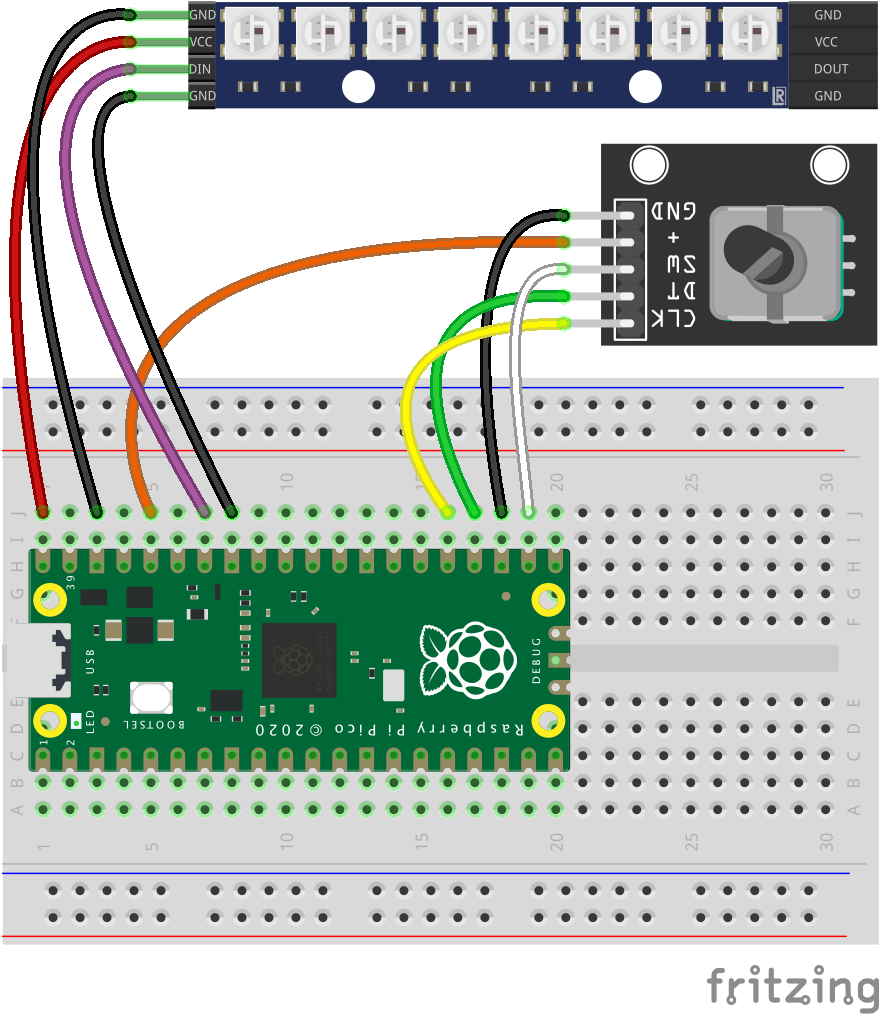
| Raspberry Pi Pico | WS2812 | |
|---|---|---|
| Pin 40 | VCC +5V | VCC |
| Pin 38 | GND | GND |
| Pin 34 | GPIO 28 | DI / DIN |
| Pin 33 | GND | GND |
Hinweis zur Stromversorgung: In der Regel verwendet man zur Stromversorgung der WS2812-RGB-LEDs ein eigenes Netzteil, etwa mit 5 Volt. In diesem Aufbau speisen wir den LED-Streifen mit den 5 Volt vom Pin 40 (VBUS). Wir greifen hier die 5 Volt direkt vom USB ab. Bei mehr oder längeren Streifen ist aber zwingend ein eigenes Netzteil erforderlich.
| Raspberry Pi Pico | KY-040 | |
|---|---|---|
| Pin 23 | GND | GND |
| Pin 36 | VCC +3,3V | + |
| Pin 26 | GPIO 20 | SW |
| Pin 25 | GPIO 19 | CLK |
| Pin 24 | GPIO 18 | DT |
Schnell und einfach alle Bauteile zusammen bestellen
Externe Bibliothek für den Drehschalter (Rotary Encoder)
Zur Software-seitigen Ansteuerung bzw. Auswertung des Drehschalter bzw. Rotary Encoders ist eine externe Bibliothek erforderlich, weil keine direkte Unterstützung in MicroPython vorgesehen ist. Die Bibliothek macht die Auswertung des Drehschalters im Programmcode spielend einfach. Dazu muss die Bibliothek in Form einer Datei auf den Raspberry Pi Pico gespeichert werden, damit die Einbindung im folgenden Programmcode funktioniert.
Programmcode
Die Unterstützung von NeoPixels ist in MicroPython bereits enthalten. Damit ist die Steuerung der WS2812-RGB-LEDs möglich.
Wenn das Programm gestartet wurde, dann leuchtet eine LED. Wenn man den Drehschalter nach Links oder Rechts dreht, dann geht das Leuchten auf eine andere LED in der entsprechenden Richtung über. Das sieht dann aus wie ein manuell gesteuertes Lauflicht. Wenn man dann noch den Drehschalter drückt, dann kann abhängig von der leuchtenden LED eine Funktion ausgelöst werden.
# Bibliotheken laden
from machine import Pin
from neopixel import NeoPixel
from rotary import Rotary
from time import sleep
# GPIO-Pin für WS2812
pin_np = 28
# Anzahl der LEDs
leds = 8
# Helligkeit: 0 bis 255
brightness = 10
# Initialisierung WS2812/NeoPixel
np = NeoPixel(Pin(pin_np, Pin.OUT), leds)
# GPIO-Pins für Encoder
pin_dt = 18
pin_clk = 19
pin_sw = 20
# Initialiserung Rotary Encoder
rotary = Rotary(pin_dt, pin_clk, pin_sw)
for i in range (leds): np[i] = (0, 0, 0)
# Startposition
value = 0
np[value] = (brightness, brightness, brightness)
np.write()
# Funktion
def rotary_changed(change):
global leds
global brightness
global value
# LED zurücksetzen
np[value] = (0, 0, 0)
# Drehrichtung auswerten
if change == Rotary.ROT_CW:
value = value + 1
#print('Rechts (', value, ')')
elif change == Rotary.ROT_CCW:
value = value - 1
#print('Links (', value, ')')
# Tasterdruck auswerten
if change == Rotary.SW_PRESS:
print('Wert:', value)
else:
# Korrektur, wenn Ende erreicht
if value < 0: value = leds - 1
# Korrektur, wenn Anfang erreicht
if value >= leds: value = 0
# LED einschalten
np[value] = (brightness, brightness, brightness)
np.write()
# Wenn der Encoder bedient wird
rotary.add_handler(rotary_changed)
Darf es ein bisschen mehr sein?
Wie wäre es mit einem besonderen Highlight? Ein LCD-1602-Display zur Textausgabe.
Weitere verwandte Themen:
- Raspberry Pi Pico: WS2812-RGB-LEDs programmieren
- Raspberry Pi Pico: Helligkeit einer LED mit einem Rotary Encoder einstellen (KY-040)
- Raspberry Pi Pico: Blink-Geschwindigkeit einer LED mit einem Rotary Encoder einstellen (KY-040)
- Raspberry Pi Pico: WS2812 als Balkenanzeige mit Rotary Encoder manuell steuern (KY-040)
- Raspberry Pi Pico: WS2812-Lauflicht-Geschwindigkeit mit Rotary Encoder einstellen (KY-040)
- Raspberry Pi Pico: Servo-Motor SG90 mit Drehschalter KY-040 steuern
Frag Elektronik-Kompendium.de
Hardware-nahes Programmieren mit dem Raspberry Pi Pico und MicroPython
Das Elektronik-Set Pico Edition ist ein Bauteile-Sortiment mit Anleitung zum Experimentieren und Programmieren mit MicroPython.
- LED: Einschalten, ausschalten, blinken und Helligkeit steuern
- Taster: Entprellen und Zustände anzeigen
- LED mit Taster einschalten und ausschalten
- Ampel- und Lauflicht-Steuerung
- Elektronischer Würfel
- Eigene Steuerungen programmieren
Online-Workshop: Programmieren mit dem Raspberry Pi Pico
Gemeinsam mit anderen und unter Anleitung experimentieren? Wir bieten unterschiedliche Online-Workshops zum Raspberry Pi Pico und MicroPython an. Einführung in die Programmierung, Sensoren programmieren und kalibrieren, sowie Internet of Things und Smart Home über WLAN und MQTT.
Besuchen Sie unser fast monatlich stattfindendes Online-Meeting PicoTalk und lernen Sie uns kennen. Die Teilnahme ist kostenfrei.






